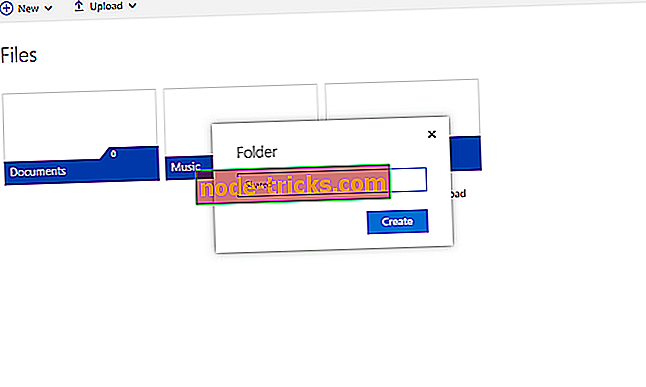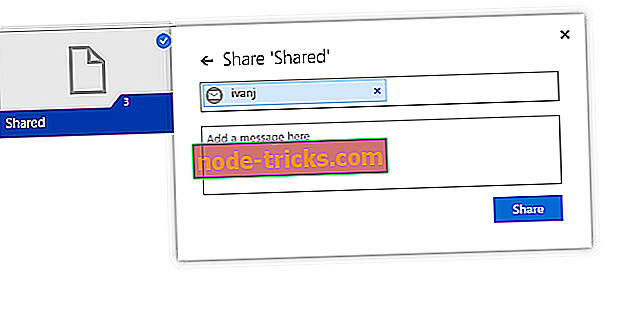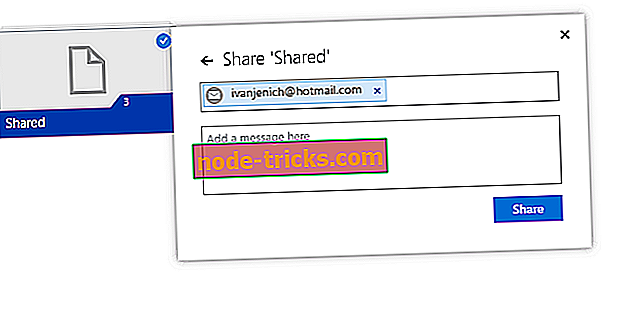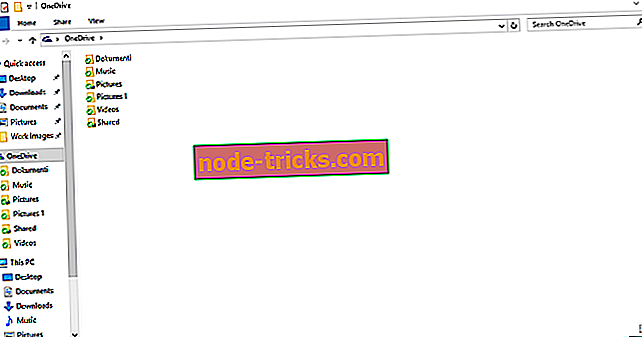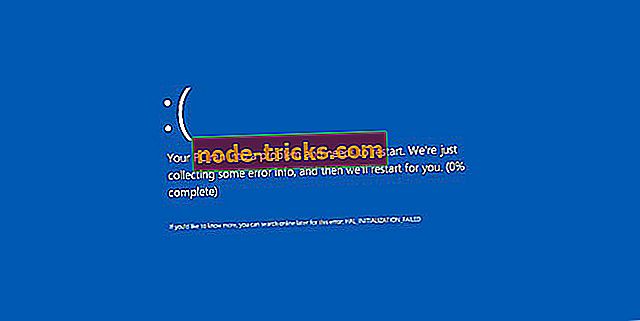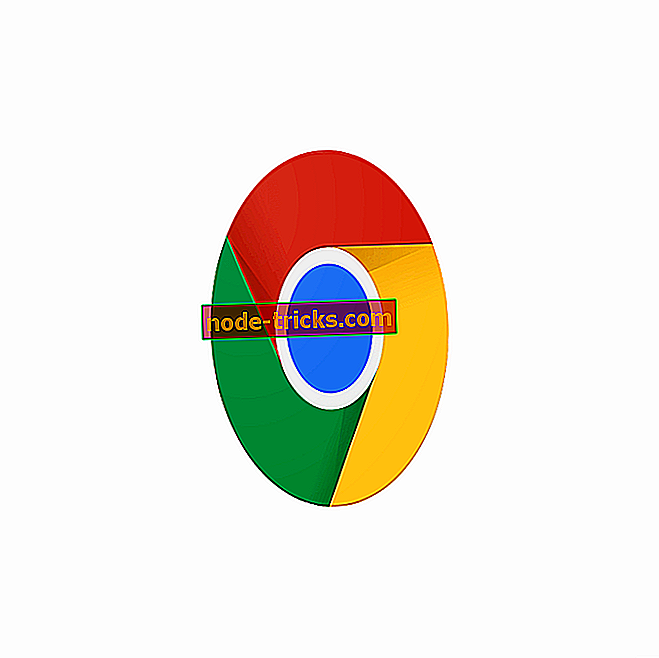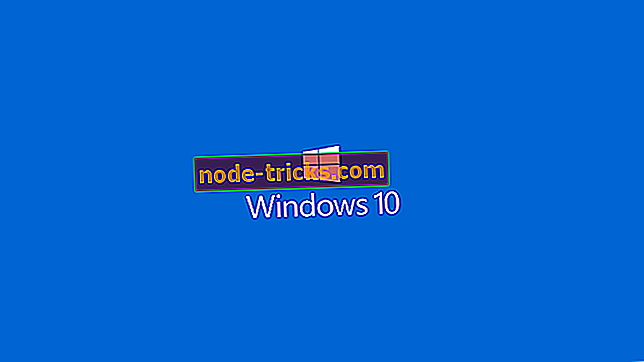Как да използвате два OneDrive акаунта на един компютър
OneDrive на Microsoft е едно от най-популярните облачни услуги за съхранение на данни там, с милиони потребители по целия свят. Въпреки това, OneDrive има своите недостатъци, което кара много хора да се оплакват от политиките на Microsoft за нейното обслужване.
Една от най-търсените функции за OneDrive е възможността за използване на няколко профила в една и съща папка.
Много потребители имат две или повече OneDrive акаунти и наличието на всичко на едно място определено ще им спести много време. Това се отнася и за потребители, които искат да имат повече пространство в OneDrive, тъй като Microsoft наскоро е намалила до 5GB на акаунт.
Независимо от големия брой заявки, папката на Windows OneDrive все още не е в състояние да управлява множество акаунти, а според Microsoft вероятно никога няма да бъде.
Но не се паникьосвайте, всъщност има начин да използвате няколко OneDrive профила в една папка, така че можете да имате съдържание отвсякъде на едно място, а в тази статия ще ви покажем как.
Как да използвате няколко профила в OneDrive в една папка
За да можете да използвате няколко профила в OneDrive на един компютър, които не се нуждаят от никакви хакове или трикове, всичко, което трябва да направите, е да се възползвате от възможностите на OneDrive.
По принцип трябва само да споделяте съдържание от друга сметка в OneDrive към себе си и ще имате достъп до всичко от една папка. Ето какво трябва да направите:
- Първо влезте във вашия „вторичен“ профил в OneDrive на уебсайта
- Създайте нова папка, ще я наречем „Споделена“
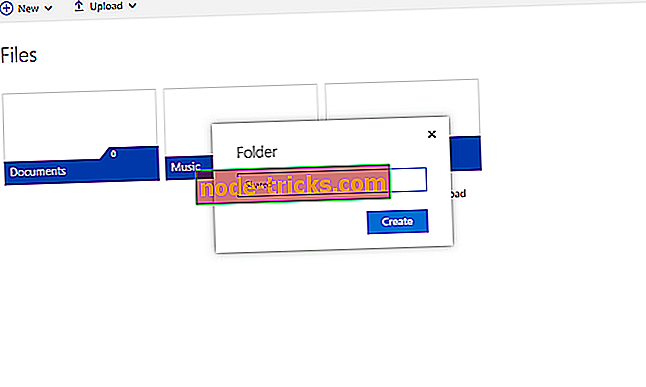
- Преместете цялото съдържание от профила си в OneDrive в новата папка, която току-що създадохте
- Изберете тази папка и отидете на Опция за споделяне
- Изберете Имейл и изпратете папката на основния си профил в Microsoft
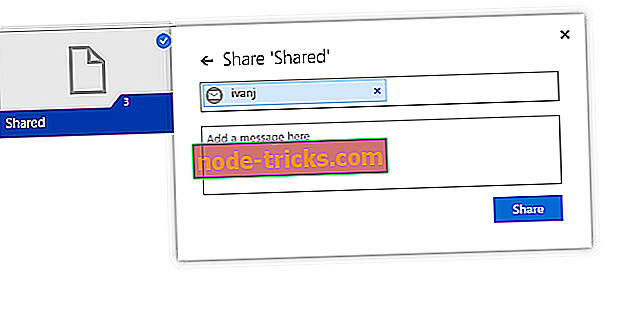
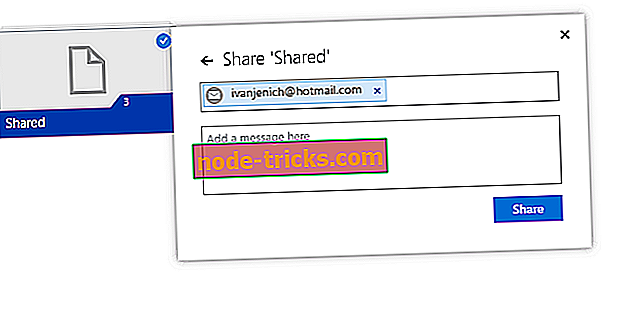
- Сега сте споделили папката със себе си, така че трябва да влезете в „основния“ си профил в Microsoft и да приемете споделената папка от имейл клиента си
- След като приемете споделената папка, тя ще се появи в папката OneDrive на компютъра ви, както и в уеб версията, и ще имате достъп до цялото съдържание от второстепенния си OneDrive профил от едно място
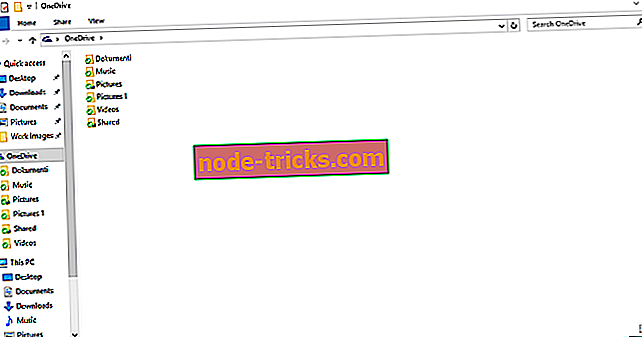
Ето, трябваше да го направите „по друг начин“, но сега вече можете да използвате няколко OneDrive профила на един компютър. В случай, че искате да синхронизирате повече от два профила, просто повторете стъпките по-горе за всеки профил поотделно.
Алтернативна опция: Използвайте различно облачно хранилище
Синхронизиране (препоръчително)
Разработчиците потвърдиха, че е възможно да се използват две различни сметки за синхронизиране на един и същ компютър, доколкото всеки профил е на друг потребител на компютъра ви.

Превключването на потребителските акаунти на компютъра ви ще ви позволи да имате достъп до всеки акаунт за синхронизиране. По този начин ще трябва да използвате уникални потребителски данни за вход на същия компютър.
Ето как можете да използвате няколко профила на един и същ компютър:
- Влезте с първия си потребител на акаунт в Windows като администратор
- Изтеглете и инсталирайте Sync
- Проверете дали виждате приложението Sync в менюто "Старт"
- Превключете акаунтите на Windows сега: влезте с втората си сметка в Windows
- Инсталирайте Sync на втория потребителски акаунт на Windows
- Проверете още веднъж, че виждате приложението Sync ("Синхронизиране") в менюто "Старт" на втория потребител
Този метод ще ви позволи да превключвате между двата профила.
Синхронизирането е безопасно, сигурно и 100% лично, защитавайки поверителността ви с шифроване от край до край.
- Регистрирайте се безплатно в Sync и получете 5 GB
Забележка на редактора: Тази публикация първоначално беше публикувана през юли 2016 г. и оттогава бе обновена и актуализирана за свежест, точност и всеобхватност.